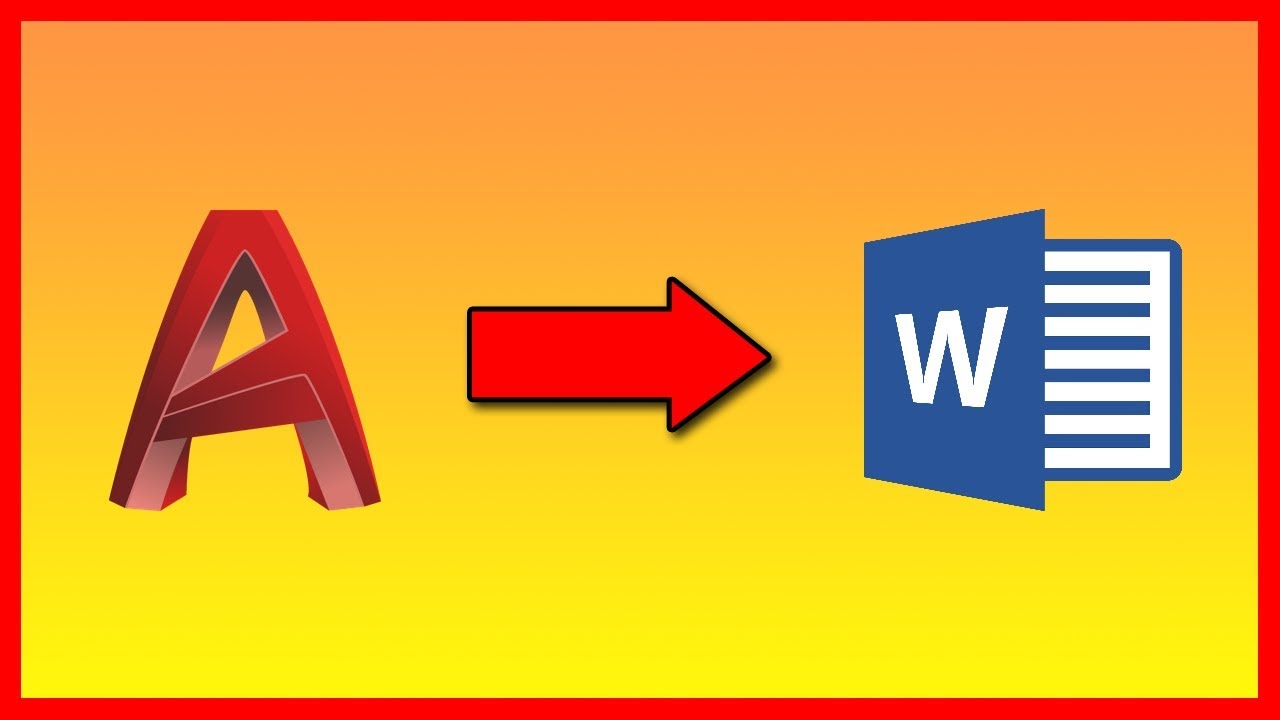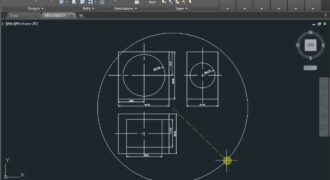Esportare un file dwg in Word può essere utile se si desidera includere disegni o progetti CAD in un documento di testo. Ci sono diverse opzioni per esportare un file dwg in Word, tra cui l’utilizzo di un software di conversione, l’importazione del file dwg come immagine o l’utilizzo di un plugin. In generale, il processo di esportazione richiede alcune conoscenze tecniche e può richiedere tempo e pazienza. Tuttavia, se eseguito correttamente, può produrre risultati di alta qualità che migliorano notevolmente la presentazione del documento.
Come fare l’esportazione dei file da AutoCAD?
Per esportare un file dwg da AutoCAD e importarlo in Word, segui i seguenti passaggi:
- Apri il disegno che desideri esportare in AutoCAD.
- Seleziona la scheda “Esporta” dal menu principale in alto.
- Scegli il formato di esportazione desiderato, ad esempio “DXF” o “DWG”.
- Imposta le opzioni di esportazione, come la versione del file, le unità di misura e la precisione.
- Seleziona i disegni da esportare, se necessario.
- Fai clic su “OK” per esportare il disegno in formato dwg.
- Apri Word e crea un nuovo documento o aprine uno esistente.
- Seleziona la scheda “Inserisci” dal menu principale in alto.
- Fai clic su “Immagini” e seleziona “Da file” dal menu a discesa.
- Trova il file dwg esportato e selezionalo.
- Fai clic su “Inserisci” per importare il disegno dwg in Word.
- Posiziona e ridimensiona l’immagine come desiderato nel documento Word.
- Salva il documento per conservare le modifiche.
Seguendo questi semplici passaggi, potrai esportare un file dwg da AutoCAD e importarlo in Word senza problemi.
Come trasformare i file DWG in PDF?
Esportare un file DWG in PDF è un’operazione molto semplice e veloce. Segui i passaggi di seguito per convertire i tuoi file DWG in PDF:
- Apri il file DWG: Prima di tutto, apri il file DWG che desideri esportare in formato PDF con AutoCAD o un altro software di disegno tecnico compatibile.
- Seleziona l’opzione di esportazione: Una volta aperto il file, seleziona l’opzione “Esporta” o “Salva come” dal menu File.
- Scegli il formato PDF: Nella finestra di dialogo, scegli il formato PDF come tipo di file di esportazione.
- Personalizza le impostazioni: Puoi scegliere di personalizzare le impostazioni di esportazione, come la dimensione della pagina, la qualità dell’immagine e le opzioni di compressione.
- Salva il file: Infine, salva il file PDF sul tuo computer.
Una volta convertito in PDF, il file DWG può essere aperto e visualizzato su qualsiasi dispositivo che supporta il formato PDF, come smartphone, tablet e computer.
Se stai cercando di esportare un file DWG in Word invece che in PDF, i passaggi sono leggermente diversi. Puoi seguire questa guida su Come convertire un DWG in un file di Word per ulteriori informazioni.
Come proteggere un file DWG dalla modifica?
Quando si esporta un file DWG in Word, è importante assicurarsi che il file originale sia protetto dalla modifica. Ci sono diversi passaggi che si possono seguire per proteggere il file DWG dalla modifica:
1. Impostare una password
La prima cosa da fare per proteggere il file DWG dalla modifica è impostare una password. Per fare ciò, si può utilizzare il comando “Protect” in AutoCAD e scegliere l’opzione “Set Password”. Inserire una password forte e memorizzarla in un luogo sicuro.
2. Bloccare i livelli
Per impedire che gli utenti modifichino involontariamente il disegno, è possibile bloccare i livelli. Per fare ciò, selezionare i livelli che si desidera bloccare e utilizzare il comando “Lock”. Questo impedirà a chiunque di apportare modifiche ai livelli selezionati.
3. Disabilitare i comandi di modifica
Per impedire agli utenti di apportare modifiche al file DWG, si possono disabilitare alcuni comandi di modifica in AutoCAD. Ad esempio, è possibile disabilitare il comando “Erase” o il comando “Move”. In questo modo, gli utenti non saranno in grado di cancellare o spostare gli oggetti del disegno.
4. Utilizzare software di protezione
Esistono anche software di protezione specifici per i file DWG che possono essere utilizzati per proteggere il disegno dalla modifica. Questi software consentono di impostare password, bloccare livelli e disabilitare i comandi di modifica in modo molto efficace.
Seguendo questi passaggi, sarà possibile proteggere il file DWG dalla modifica e garantire la sicurezza del disegno. Ricordarsi sempre di salvare il file originale in un luogo sicuro e di non condividere la password con chiunque.